Когато става въпрос за работа с текстообработващи програми като Microsoft Word, ефективното използване на буферната памет е решаващ фактор за гладкото изпълнение на работния процес. Тя ти позволява не само лесно да копираш и поставяш текст и друго съдържание, но и да настройваш форматирането според желанията си. Нека насъберем стъпка по стъпка как можеш да използваш оптимално разнообразните функции на буферната памет.
Най-важни изводи
- Чрез буферната памет можеш лесно да прехвърляш текстове и изображения от един източник в документ на Word.
- Има няколко опции на разположение, които да контролирате форматирането при поставянето.
- Можеш както да копираш, така и да изрежеш, за да можеш ефективно да преместваш съдържанието.
Стъпка по стъпка Ръководство
1. Копиране на текст
За да копираш текст от уебсайт или друг документ, започни с избирането на желания текст. Използвай мишката, за да маркираш областта с текст. В моя пример ще копирам текстове от моята начална страница.
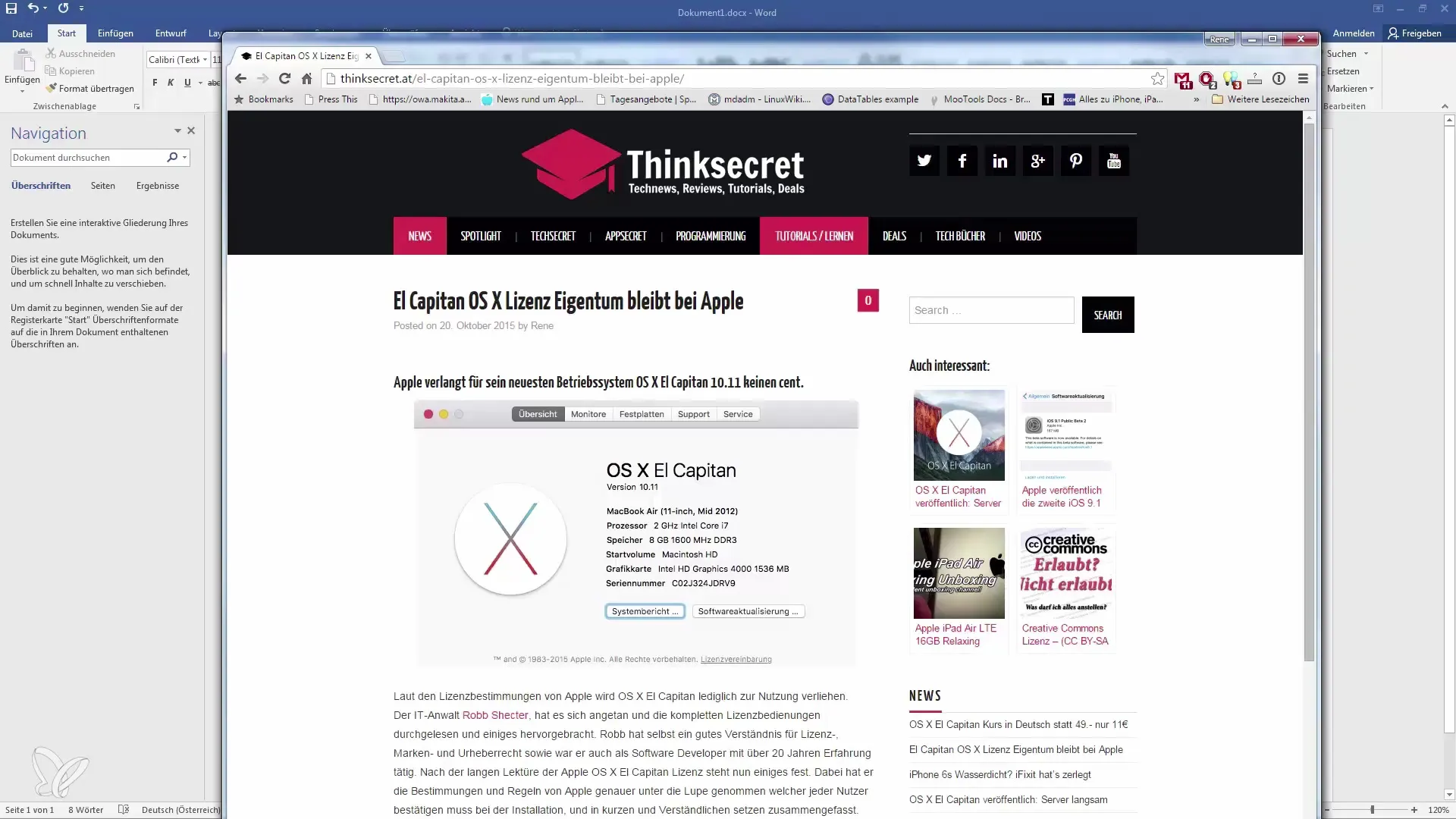
След като маркираш текста, щракни с десния бутон на мишката и избери "Копиране" от контекстното меню. Алтернативно можеш да използваш комбинацията от бутони "Ctrl + C", за да прехвърлиш текста в буферната памет.
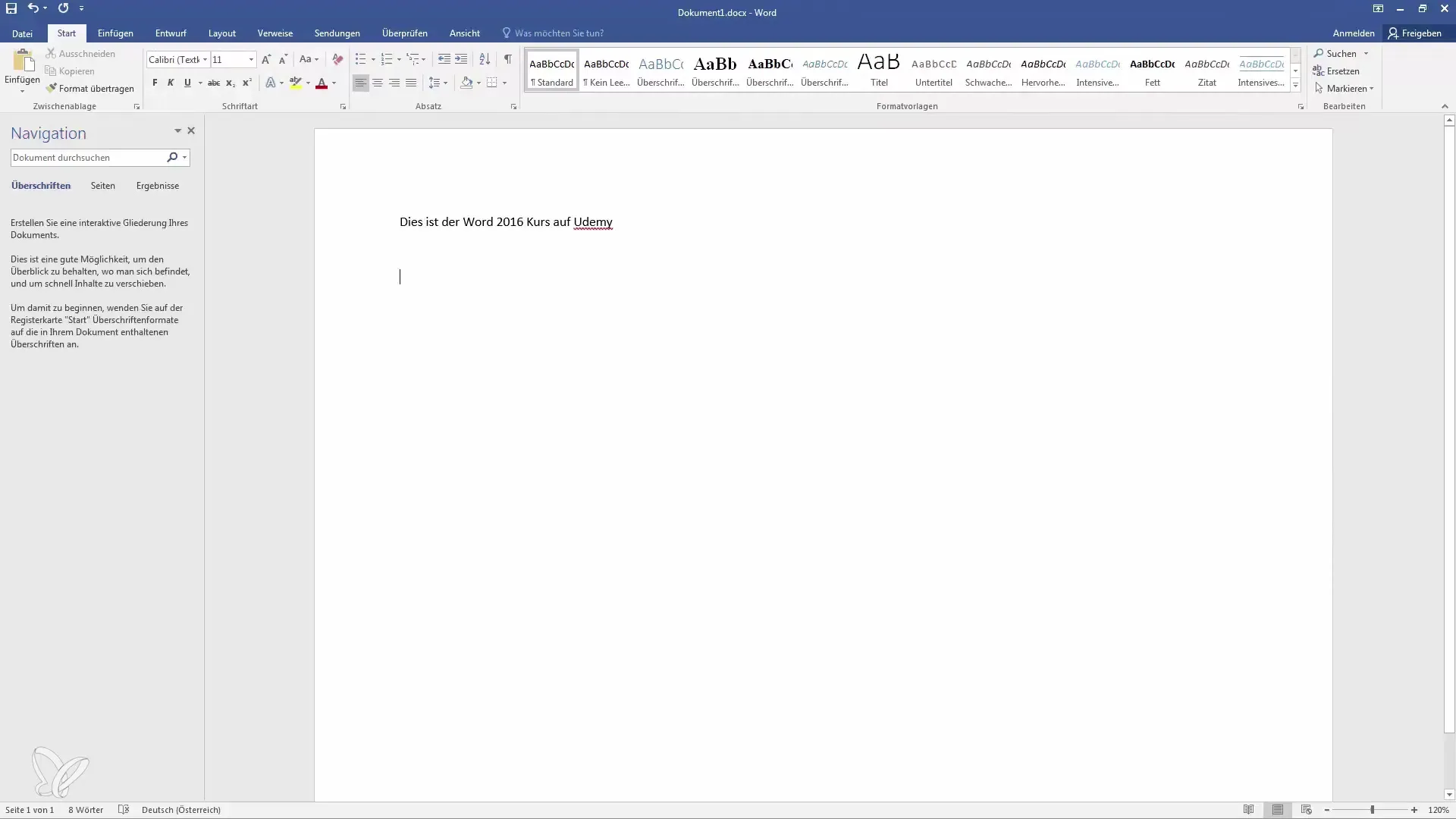
2. Поставяне на текст
Сега премини към своя документ на Word и постави курсора на мястото, на което искаш да поставиш копирания текст. Отново използвай десния бутон на мишката и избери една от опциите за поставяне. Тук имаш три възможности:
- Запазване на оригиналното форматиране: Тази опция запазва оригиналното форматиране на текста.
- Обединяване на форматирането: Тази опция приспособява форматирането към текущия документ.
- Приемане само на текста: Така се вмъква само текстовото съдържание без форматиране.
Избирам втория вариант, за да видя как се обединяват форматирането.
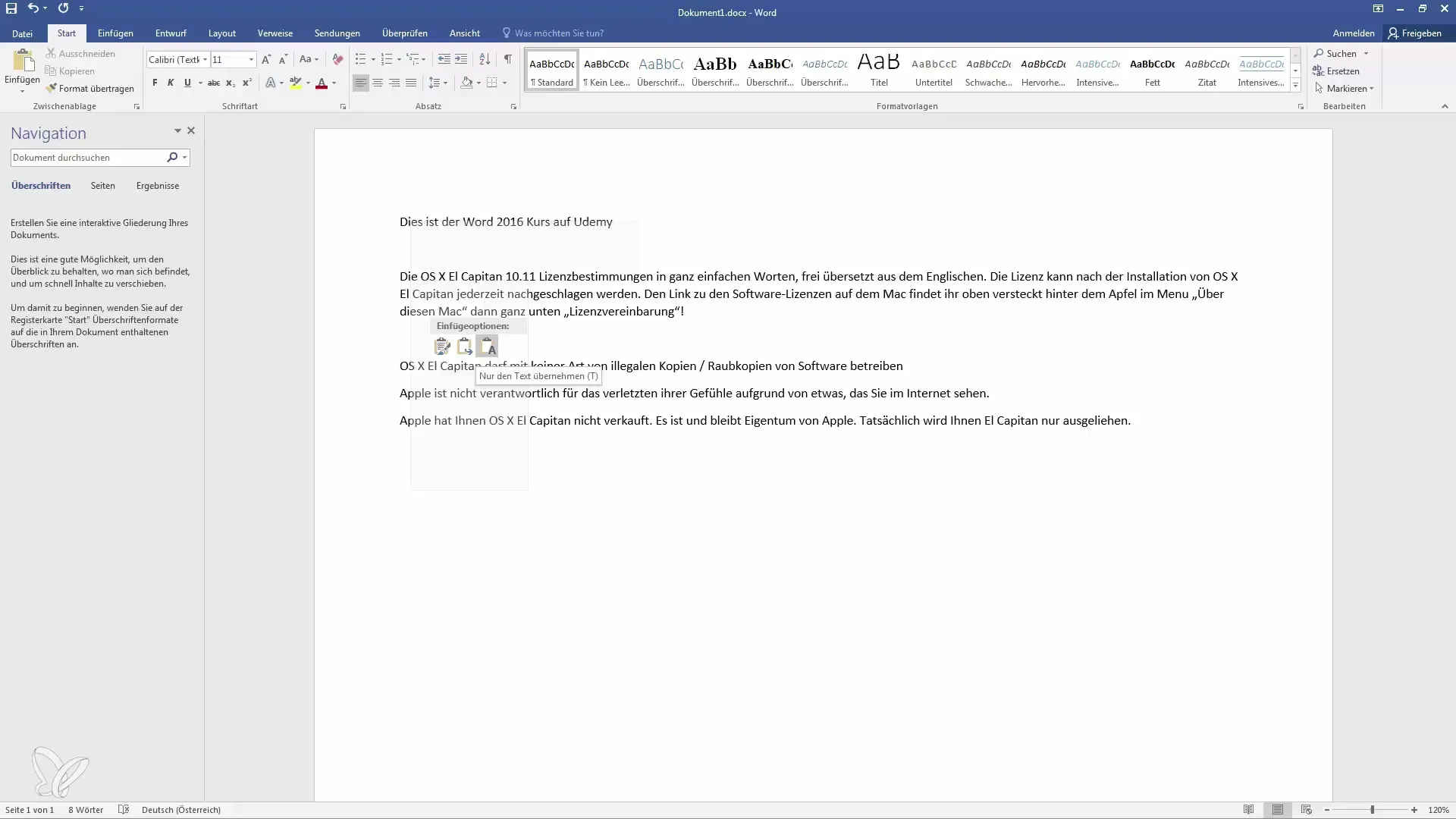
3. Прехвърляне на форматите
Ако не сте запазили форматирането при поставянето на текста, можеш да прехвърлиш форматирането и по-късно. Маркирай вмъкнатия текст, отиди на раздела „Начало“ и избери опцията „Прехвърляне на формата“.
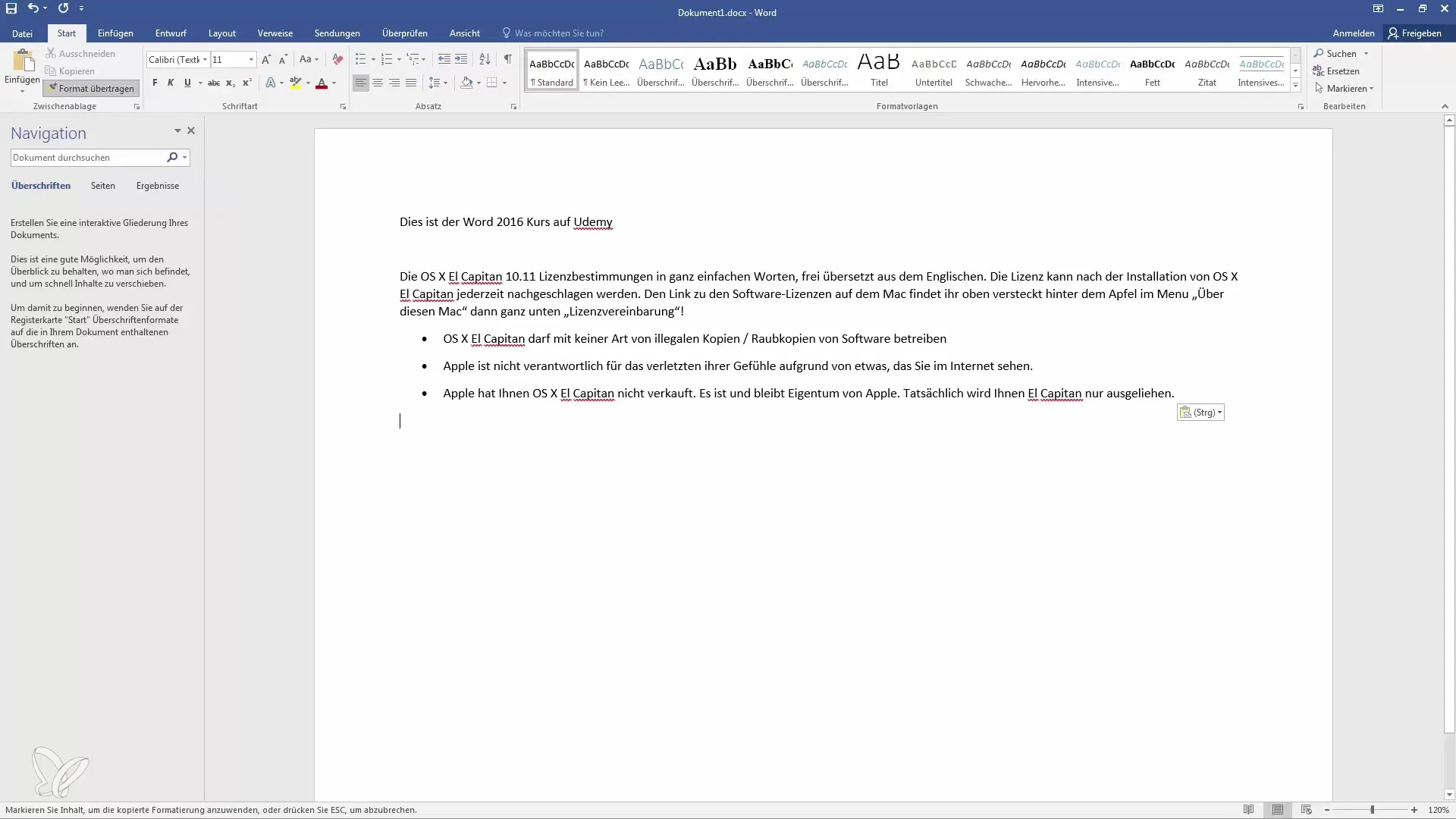
Тази функция ти позволява да приложиш форматиране на един текст върху друг, така че документът ти да има еднакъв вид.
4. Изрязване и поставяне
Понякога не просто искаш да копираш, а да преместиш цяла секция от текст. В този случай влиза в игра функцията „Изрязване“. Маркирай желаната секция от текста и кликни с ляв бутон на мишката върху „Изрязване“.
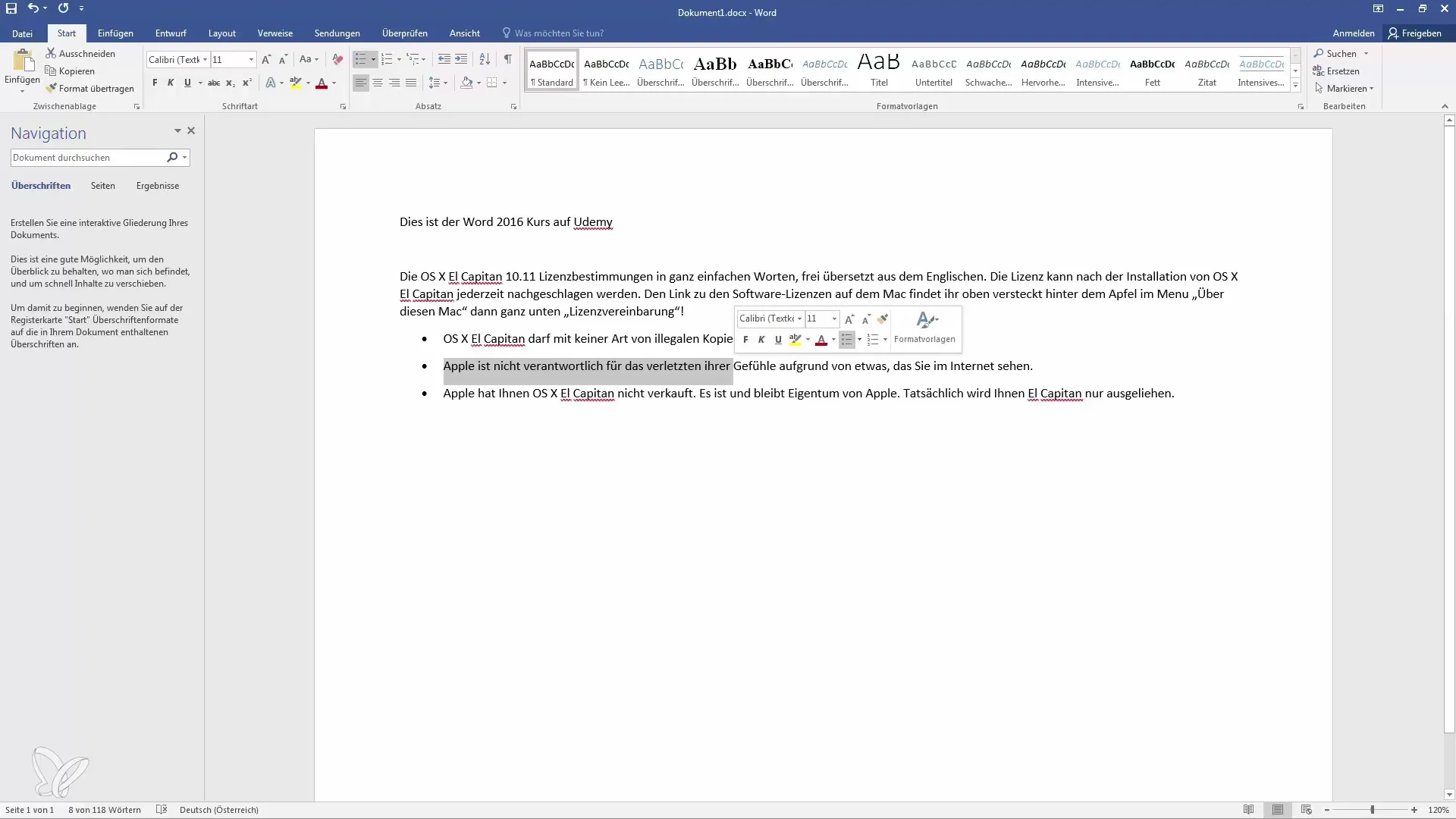
Върви на мястото, където искаш да поставиш текста и отново щракни с десния бутон на мишката. Избери опцията за поставяне, за да поставиш тук текста.
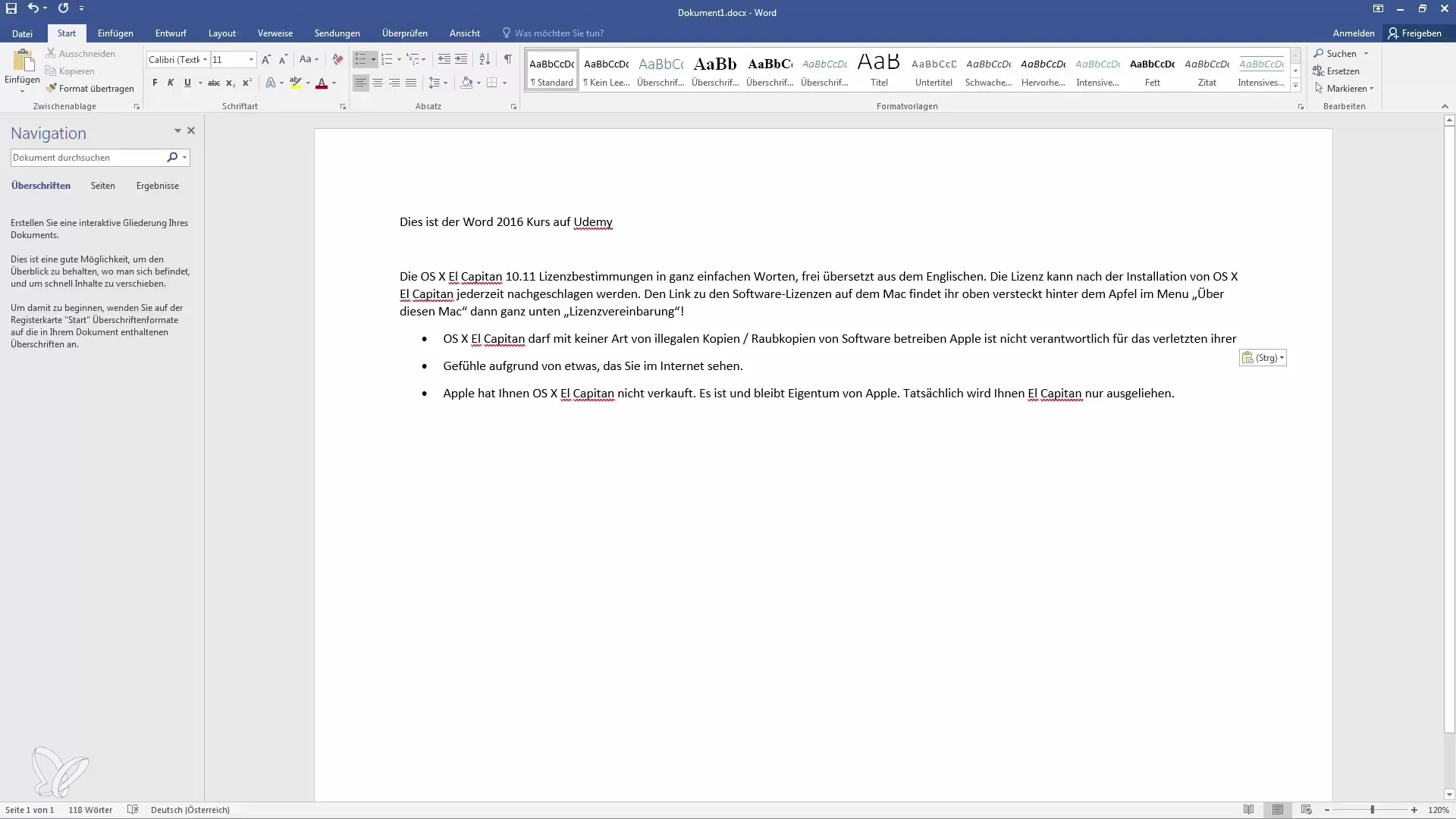
5. Повторно вмъкване на съдържание
Буферната памет предлага възможност за повторно вмъкване на копирания или изрязан текст. Можеш, например, да използваш същия текст на различни места в документа на желаните места, без да е необходимо да го копираш отново.
Просто натисни „Ctrl + V“ на желаното място, за да вмъкнеш отново текста.
6. Използване на опциите за поставяне в подробности
Важно е да помниш различните опции за поставяне, тъй като те ти помагат да контролираш по-ефективно изгледа на документа си. Обърни внимание на формата за поставяне, която избираш, за да постигнеш най-добрия резултат.
Резюме
Използването на буфера за обмен в Microsoft Word ви отваря множество възможности за ефективно управление на текстове и форматиране. Можете лесно да копирате, изрежете и поставите съдържание по всякакъв начин. С малко упражнение и различните опции за поставяне, ще можете да направите вашите документи ценни.
Често задавани въпроси
Как да копирам текст от уебсайт в Word?Маркирайте текста на уебсайта, щракнете с десния бутон на мишката и изберете "Копиране".
Как да поставя текст в Word?Поставете курсора на желаното място и щракнете с десния бутон на мишката, за да изберете опция за поставяне.
Какви са разликите между опциите за поставяне?Можете да запазите оригиналното форматиране, да обедините форматирането или да приемете само чистия текст.
Мога ли да поставя съдържание повече от веднъж?Да, буферът за обмен ви позволява да поставяте съдържание както искате в различни части на вашия документ.
Има ли начин да променя форматирането при поставяне?Да, можете да използвате опциите за поставяне, за да промените форматирането според вашия избор.


